Dell SupportAssist is een hulpprogramma dat Dell-computers up-to-date houdt. Daarnaast heeft het ook enkele extra functies die handig zijn voor Dell-gebruikers. Sommige Dell-gebruikers meldden dat de Dell SupportAssist steeds weer opduikt op hun Windows-computers. Voor sommige gebruikers treedt het probleem op nadat ze zich hebben aangemeld bij Windows, terwijl voor sommige gebruikers de software op het opstartscherm verschijnt. In het laatste geval kunnen gebruikers hun computers niet gebruiken omdat ze niet kunnen inloggen op Windows. Dit artikel somt enkele oplossingen op die u kunnen helpen dit probleem op te lossen.
Dell SupportAssist blijft verschijnen op Windows
Als Dell SupportAssist blijft verschijnen op uw Windows PC, gebruik de onderstaande oplossingen om het probleem op te lossen.
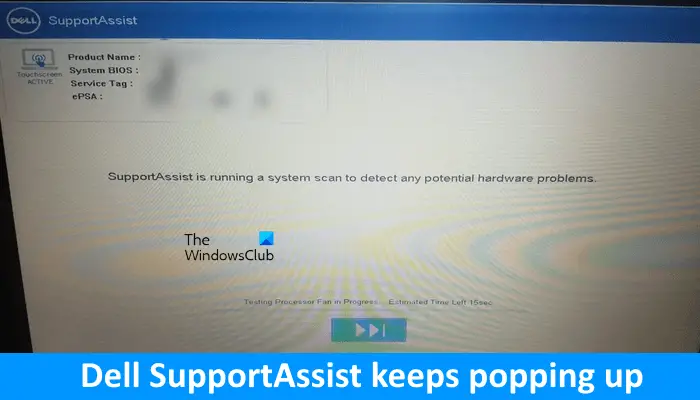 Voer een schone herinstallatie uit van Dell SupportAssistTurn off Secure BootChange UEFI to Legacy
Voer een schone herinstallatie uit van Dell SupportAssistTurn off Secure BootChange UEFI to Legacy
Laten we al deze oplossingen in detail bekijken.
1 ] Voer een schone herinstallatie van Dell SupportAssist uit
Met Dell SupportAssist kunt u al uw stuurprogramma’s up-to-date houden, virussen en malware verwijderen, uw netwerk optimaliseren, uw pc-prestaties afstemmen, enz. Het is een handige software maar als u er problemen mee ondervindt, kunt u het verwijderen.
U kunt Dell SupportAssist verwijderen via de app Instellingen of het Configuratiescherm. Nadat u Dell Support Assist hebt verwijderd, opent u Services Manager en zoekt u naar de volgende services:
Dell Client Management ServiceDell Data Vault CollectorDell Data Vault ProcessorDell Data Vault Service APIDell SupportAssistDell TechHub
Alle bovengenoemde services zouden niet moeten bestaan in Services Manager. Als u ze ziet in de Services Manager, betekent dit dat Dell SupportAssist niet volledig is verwijderd. Je moet ze handmatig verwijderen. Start hiervoor een verhoogde opdrachtprompt en Voer de volgende opdrachten een voor een in:
SC DELETE”SupportAssistAgent”SC DELETE”DDVDataCollector”SC DELETE”DDVRulesProcessor”SC DELETE”DDVCollectorSvcApi”
Open nu Verkenner en ga naar het volgende pad:
C:\ProgramData
Als u de map ProgramData niet ziet, schakelt u de verborgen bestanden en mappen in. Controleer of de map SupportAssist aanwezig is of niet. Als u de map SupportAssist ziet, verwijdert u deze. Open nu de map Dell en verwijder de map SupportAssist (indien aanwezig). Start uw computer opnieuw op.
Als u de bovenstaande stappen moeilijk vindt, kunt u gratis verwijdersoftware van derden gebruiken om Dell SupportAssist volledig van uw systeem te verwijderen.
Na het verwijderen van Dell SupportAssist, start u de computer opnieuw op. uw computer en download vervolgens de nieuwste versie van de officiële website van Dell. Installeer het nu.
2] Beveiligd opstarten uitschakelen
Als de Dell SupportAssist opduikt op het opstartscherm en voorkomt dat u zich aanmeldt bij Windows, moet u Beveiligd opstarten uitschakelen. Laars. Veilig opstarten is een essentiële functie in Windows 11/10. Het zorgt ervoor dat het apparaat alleen opstart met behulp van de software die wordt vertrouwd door OEM (Original Equipment Manufacturer). Dit voorkomt dat een kwaadaardig programma de controle over uw computer overneemt tijdens het opstartproces. Daarom moet Secure Boot altijd ingeschakeld blijven.
Maar soms kunt u situaties waarin u Secure Boot moet uitschakelen. In een dergelijk geval kunt u deze functie uitschakelen, maar we raden u aan deze na het voltooien van de taak weer in te schakelen.
Om Secure Boot uit te schakelen, moet u toegang krijgen tot uw systeem-BIOS. Nadat u het hebt uitgeschakeld, zou Dell SupportAssist niet op het opstartscherm moeten verschijnen en zou u zich moeten kunnen aanmelden bij Windows. Verwijder nu de Dell SupportAssist-software en schakel Secure Boot opnieuw in.
3] Wijzig UEFI in Legacy
Als het uitschakelen van Secure Boot niet helpt, moet u de UEFI-modus wijzigen in Legacy-modus. Het doel van het wijzigen van de UEFI-modus naar Legacy-modus op een Dell-computer is om het inlogscherm na het opstarten weer te geven. Zodra u zich kunt aanmelden bij Windows, kunt u Dell SupportAsssist verwijderen en vervolgens de Legacy-modus weer wijzigen in UEFI-modus.
Veel gebruikers konden zich aanmelden bij Windows nadat ze de UEFI-modus hadden gewijzigd in Legacy-modus.
Is het OK om Dell SupportAssist uit te schakelen?
Als u problemen ondervindt met Dell SupportAssist, kunt u dit uitschakelen. Controleer of het beschikbaar is in de opstart-apps in Taakbeheer. Zo ja, dan kunt u het vanaf daar uitschakelen. Als u het niet kunt uitschakelen en u ondervindt er problemen mee, verwijder het dan via het Configuratiescherm en voer vervolgens een schone installatie uit.
Wat is het doel van Dell SupportAssist?
Dell SupportAssist blijft de gezondheid van uw systeem bewaken. Het detecteert problemen op uw systeem, optimaliseert de instellingen van uw pc en vertelt u wanneer u updates moet maken. U kunt de nieuwste versie downloaden van de officiële website van Dell.
Lees verder: Dell Data Manager hoog CPU-, geheugen-, schijf-, stroomverbruik.
